オペレーティングシステムの欠点は、事前の通知なしにランダムエラーが発生することです。その場合、ユーザーは何をすべきかを理解する時間を見つけることができません。コンピュータを起動したときに同じ状況が発生すると、問題はさらに悪化します。これは、コンピューターの起動時に表示されるエラーのXNUMXつです。エラーの修正が難しいため、ユーザーは非常に失望しており、「認識されたWindowsインストールの総数0」というエラーが表示された場合、続行できません。多くのユーザーは、コンピューターの起動時にエラーが発生したとしても、問題の解決方法さえ知らないと不満を漏らしています。
確かに、ウィンドウが正常に開くまで、私たちは自分の考えを使うことさえできません。しかし実際には、この状況に対処するのは非常に簡単です。エラーを修正するには、特定の方法に従うだけで、Windowsは正常に動作します。これらの方法を研究する前に、考えられる原因を理解する必要があります。このエラーが発生した方法と理由がわかれば、簡単に方法を選択してエラーを修正できます。さらに、根本的な原因を知った後、ユーザーが無力感を感じないように、ユーザーはこれらの方法に備える必要があります。
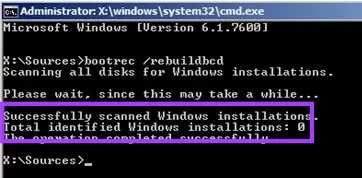
このエラーの理由
理由1:BCDが見つからないか破損している
これは、「識別されたWindowsインストールの総数0」というエラーの最も一般的な原因です。これは、ディスク書き込みエラー、停電、ブートセクターウイルス、またはBCDを手動で構成するときに発生するエラーが原因です。
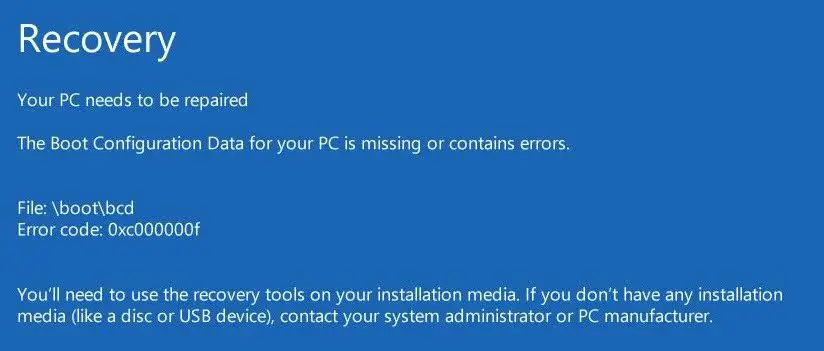
理由2:ファイルシステムの整合性が脅かされている
これは、ユーザーがブートセクターにいくつかの重要なデータを書き込んでいるときにコンピューターの電源をオフにしたときに発生する可能性があります。これにより、システムファイルが破損したり、それ自体が破損したりする可能性があるため、「認識されたWindowsインストールの総数0」というエラーが表示されます。
認識されたWindowsインストール0エラーの総数を修正する方法
この問題を解決するには2つの方法があります。(このエラーが発生した場合でも、メソッドは毎回正常に機能します)。
ブートリカバリ(100%動作)
スタートアップファイルが破損していることが多いため、認識されているWindowsインストールは0個表示されます。この方法を使用して、ブートファイルを復元します。
この機能はWindowsに組み込まれています。したがって、ユーザーが実行するのは非常に高速で簡単です。この方法を使用するには、いくつかの基本的な手順に従ってください。
ステップ1:前の方法で説明したコマンドプロンプトに移動します。
コマンドプロンプトでタイプ「Bootrec / rebuildbcd」そして、Enterキーを押します。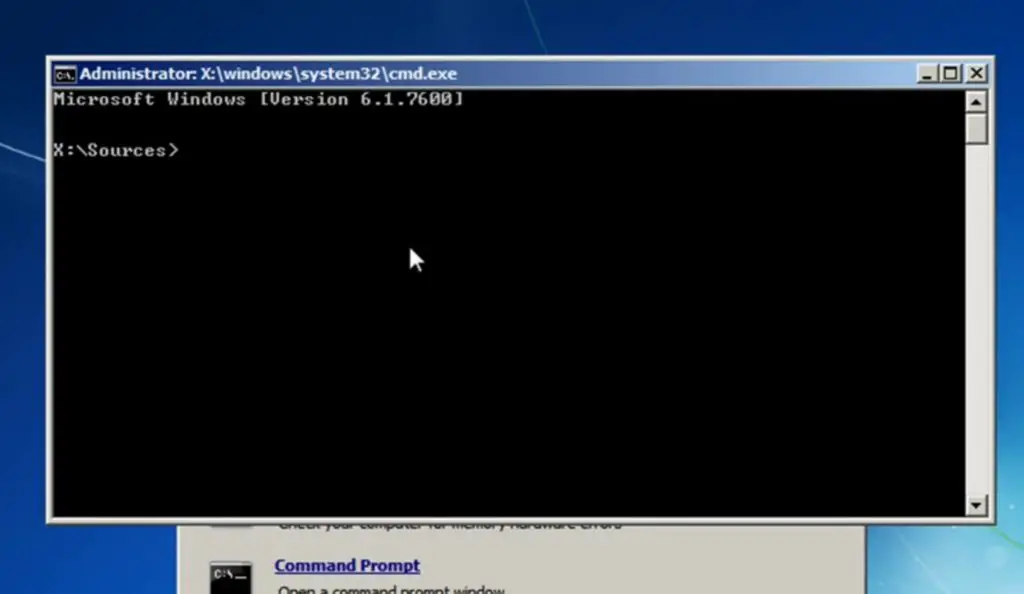
ステップ2:次のメッセージが表示されます。
「すべてのディスクをスキャンしてWindowsをインストールします。しばらく時間がかかる場合がありますので、しばらくお待ちください...Windowsインストールを正常にスキャンしました。認識されたWindowsインストールの総数:0操作は正常に完了しました。 「」
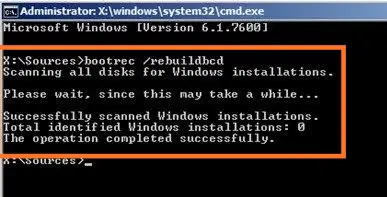
すでにWindowsをインストールしているからです。したがって、Bcdを削除し、いくつかのコマンドを使用して再構築するだけで済みます。次に例を示します。
bcdedit /export c:bcdbackup属性c:bootbcd -h -r -s
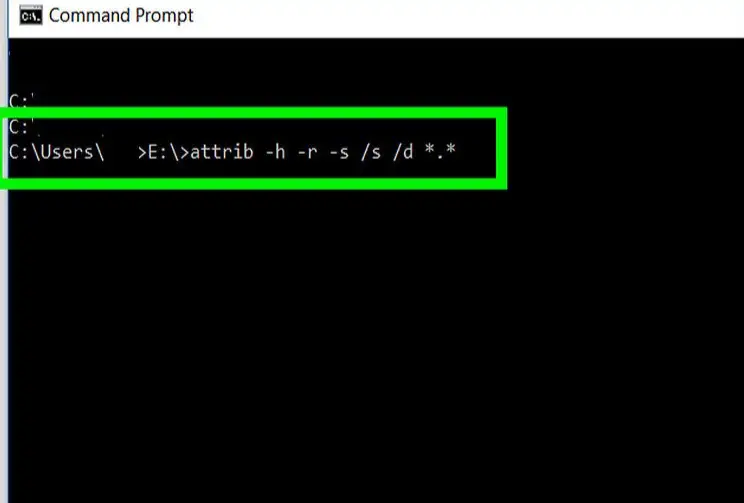
最初のコマンドは、以前に保存されたBCDのバックアップを作成します。XNUMX番目のコマンドは、特定の属性を削除します。これにより、実行できることが制限されます。
ここで、コマンドを使用します「Renc:bootbcdbcd.old」古いBCDファイルの名前を変更します。
ステップ3:このコマンドを入力して、新しいBCDファイルを作成します。 「Bootrec / rebuildbcd」。
ステップ4:次のメッセージが表示されます。
「しばらく時間がかかる場合がありますので、お待ちください...Windowsインストールを正常にスキャンしました。識別されたWindowsインストールの総数:1 [1] D:ウィンドウズブートリストにインストールを追加しますか?はい/いいえ/すべて: "
Y(はい)を押すと、次のようなメッセージがさらに表示されます。「操作は正常に完了しました」。コマンドプロンプトを終了した後、コンピューターを再起動します。
「認識されたWindowsインストールの総数0」というエラーを排除したいと考えています。
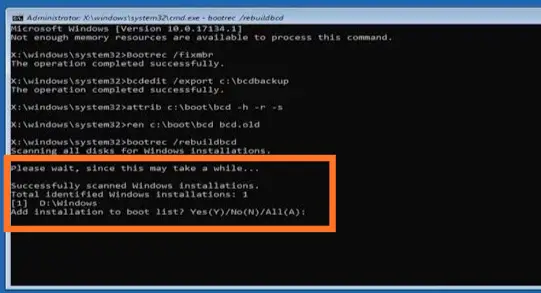
レジストリの回復
Windowsレジストリには、Windowsにインストールされているプログラムのさまざまな情報、設定、オプション、およびその他の値が含まれています。したがって、これはレジストリの破損の可能性のXNUMXつです。
したがって、「識別されたWindowsインストールの総数0」を修正するレジストリリカバリを使用して修復する必要があります。以下の簡単な手順に従って、コンピュータが正常に動作することを期待してください。
ステップ1:このようなエラーが発生した場合に使用できるように、リカバリUSBドライブ、DVD、またはISOを作成する必要があります。リカバリドライブは、Windowsが正常に動作しているときに作成し、そのようなエラーが発生したときに使用する必要があることを明確に指摘する必要があります。
新しいWindowsISOディスクを挿入することもできます。
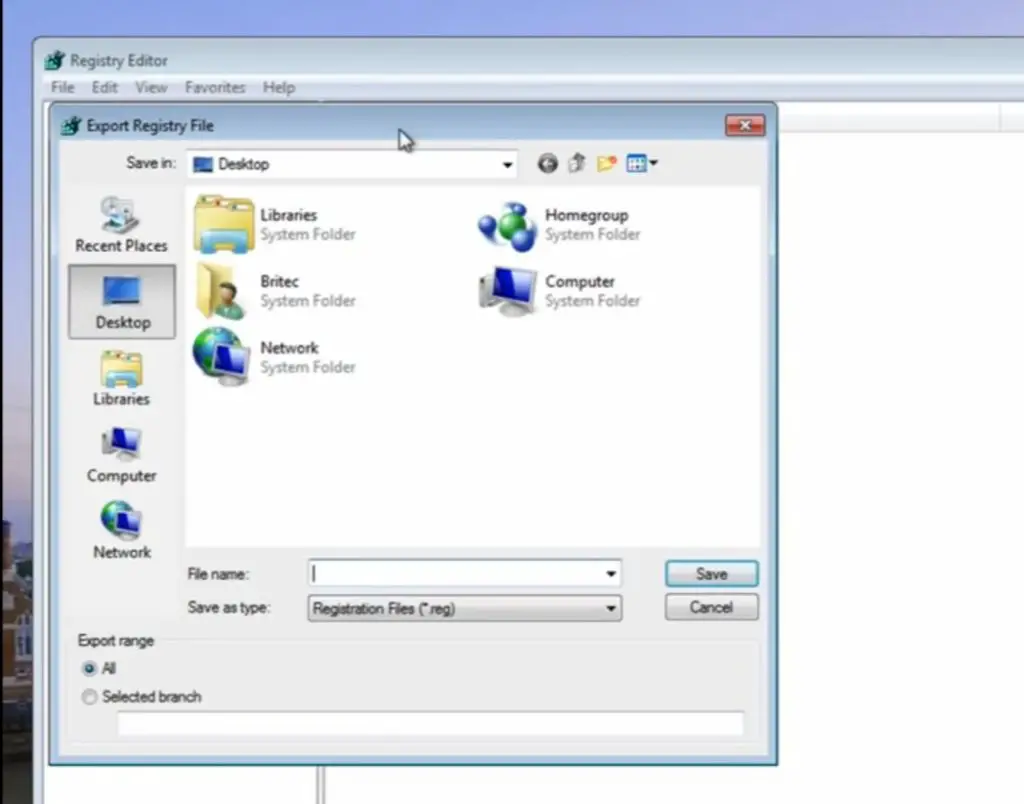
ステップ2:作成したリカバリドライブを挿入し、CD / DVDからコンピュータを起動します。(Windowsインストールを含むフラッシュドライブを起動可能な形式で挿入してPCを起動することもできます。)他の特定の手順は、OSのバージョンによって異なります。したがって、ステップバイステップの手順については、適切なステップを選択してください。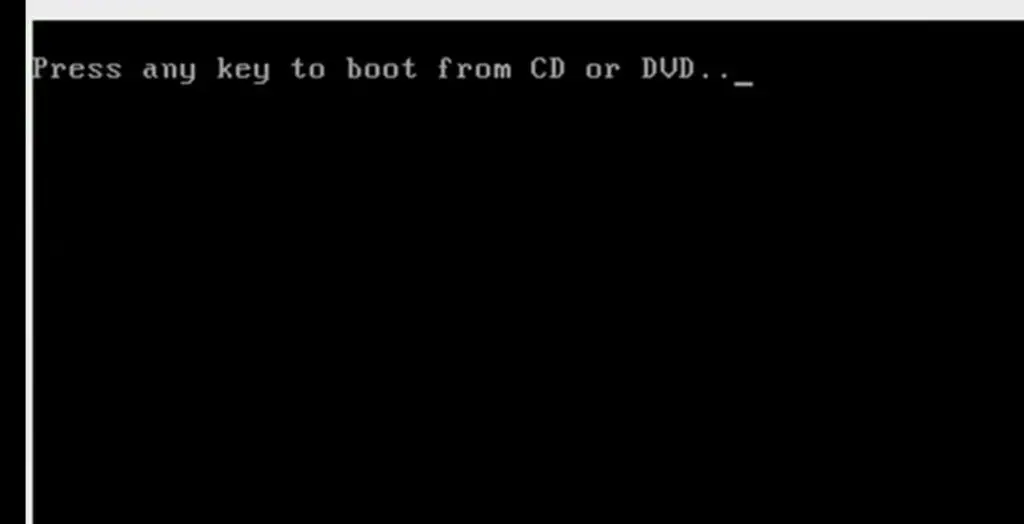
- Windows XP、Vista:Windowsインストーラーが起動し、言語、日付、時刻を尋ねる最初のウィンドウが表示されます。それに応じて詳細を入力し、システムを修復するオプションを選択します。[次へ]ボタンをクリックすると、システム回復オプションのあるウィンドウが表示されます。リストからコマンドプロンプトを選択します。
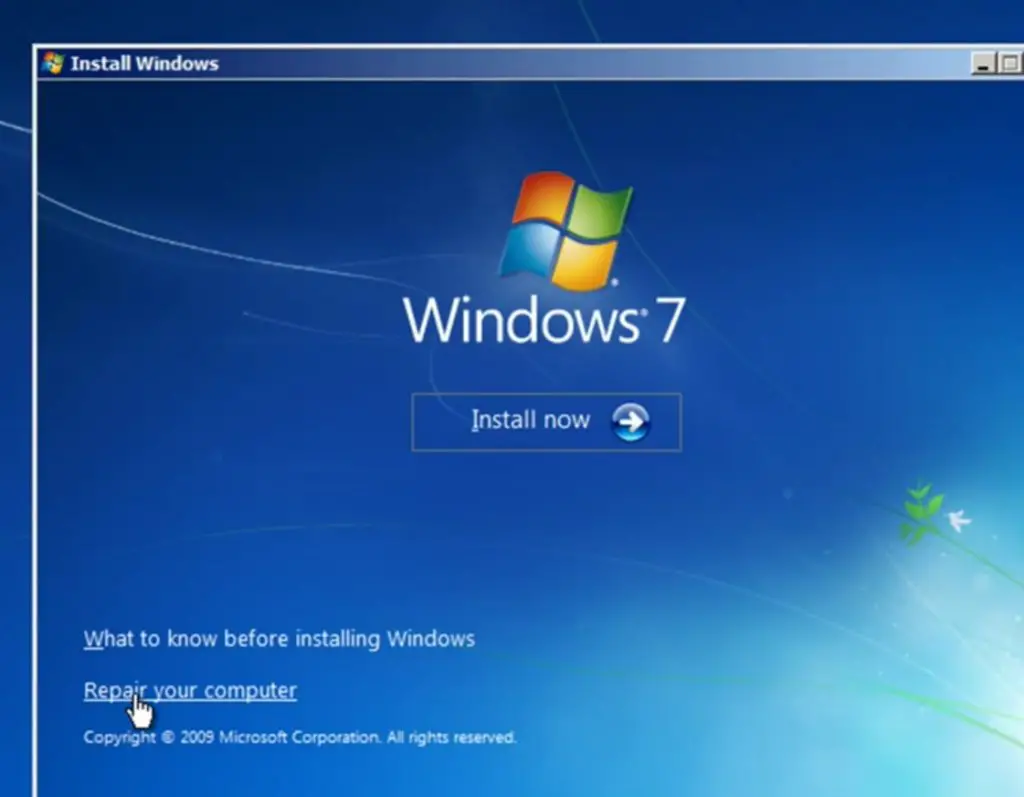
- Windows 8、8.1、10:キーボードを選択するためのオプションを含むウィンドウが表示されます。それに応じてオプションを選択し、さらに「トラブルシューティング」に移動します。「トラブルシューティング」ウィンドウから「詳細オプション」を選択します。スクロールして[コマンドプロンプト]を選択します。
ステップ3:コマンドプロンプトを使用して、パス「C:WindowsSystem32config」に従ってフォルダーを参照します。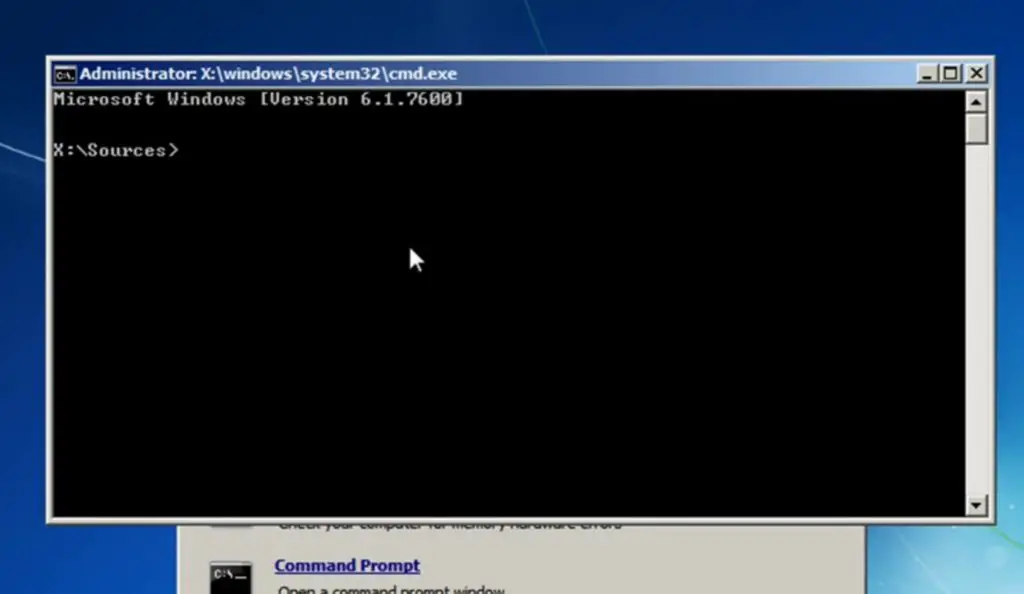
ステップ3:フォルダアドレスを使用した後、次のコマンドを実行します。
Del C:windowssystem32configsam
Cを削除:windowssystem32configsecurity
Cを削除:windowssystem32configsoftware
Cを削除:windowssystem32configdefault
Cを削除:windowssystem32configsystem
コピーc:windowsstmpsoftware C:windowssystem32configsoftware
コピーc:windowsstmpsystem C:windowssystem32configsystem
コピーc:windowsstmpsam C:windowssystem32configsam
コピーc:windowsstmpsecurity C:windowssystem32configsecurity
コピーc:windowsstmpdefault c:windowssystem32configdefault
ステップ4:レジストリを使用せずにコンピュータを再起動して、ドライブを復元します。今回はコンピュータが正常に起動し、「認識されたWindowsインストールの総数0」というエラーが消えることを願っています。
Windowsを再インストールします
何も役に立たない場合は、WindowsOSを再インストールするオプションはXNUMXつだけです。ファイルの大部分が破損している場合、再インストールのみが適切に機能することは非常に明白です。
したがって、Windowsがひどく感染すると、「認識されたWindowsインストールの総数0」などのエラーが表示される可能性があるため、必要なオペレーティングシステムを再インストールしてみてください。
結論
ユーザーがこれが何であるか、そしてこの問題を解決する方法を実際に知らない場合、エラー「認識されたWindowsインストールの総数0」は頭痛の種になる可能性があります。
そこで、問題の根本原因を説明しました。また、エラーの考えられるすべての方法を修正するための、いくつかのシンプルで使いやすい方法を紹介しました。別の方法を使用できない場合は、別の方法を試してください。コメントの助けを借りて、気軽に質問してください。




